Centos下php安装pdo_oci与oci
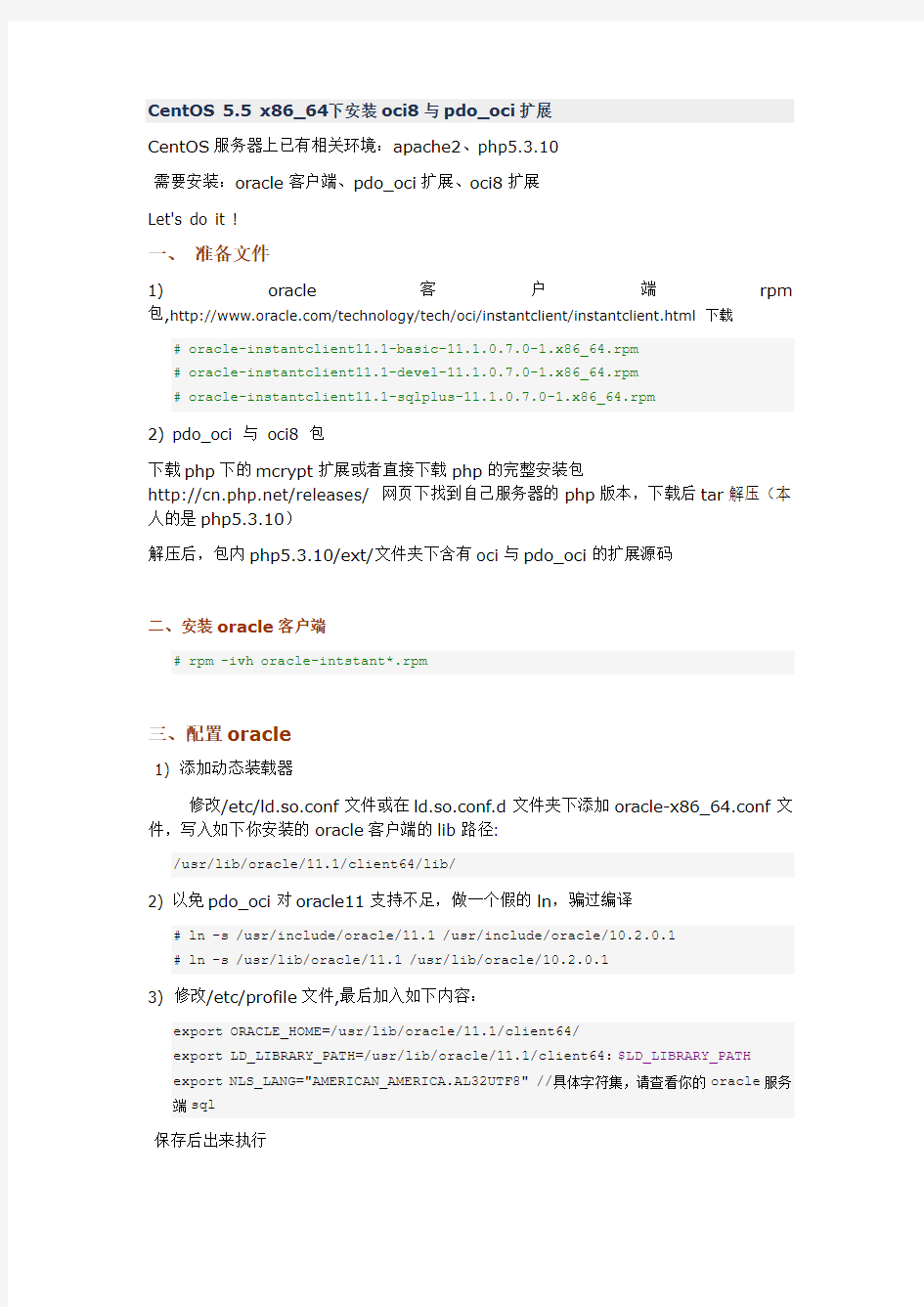

CentOS 5.5 x86_64下安装oci8与pdo_oci扩展
CentOS服务器上已有相关环境:apache2、php5.3.10
需要安装:oracle客户端、pdo_oci扩展、oci8扩展
Let's do it !
一、准备文件
1) oracle客户端rpm 包,https://www.360docs.net/doc/4917103305.html,/technology/tech/oci/instantclient/instantclient.html 下载
# oracle-instantclient11.1-basic-11.1.0.7.0-1.x86_64.rpm
# oracle-instantclient11.1-devel-11.1.0.7.0-1.x86_64.rpm
# oracle-instantclient11.1-sqlplus-11.1.0.7.0-1.x86_64.rpm
2) pdo_oci 与oci8 包
下载php下的mcrypt扩展或者直接下载php的完整安装包
https://www.360docs.net/doc/4917103305.html,/releases/ 网页下找到自己服务器的php版本,下载后tar解压(本人的是php5.3.10)
解压后,包内php5.3.10/ext/文件夹下含有oci与pdo_oci的扩展源码
二、安装oracle客户端
# rpm -ivh oracle-intstant*.rpm
三、配置oracle
1) 添加动态装载器
修改/etc/ld.so.conf文件或在ld.so.conf.d文件夹下添加oracle-x86_64.conf文件,写入如下你安装的oracle客户端的lib路径:
/usr/lib/oracle/11.1/client64/lib/
2) 以免pdo_oci对oracle11支持不足,做一个假的ln,骗过编译
# ln -s /usr/include/oracle/11.1 /usr/include/oracle/10.2.0.1
# ln -s /usr/lib/oracle/11.1 /usr/lib/oracle/10.2.0.1
3) 修改/etc/profile文件,最后加入如下内容:
export ORACLE_HOME=/usr/lib/oracle/11.1/client64/
export LD_LIBRARY_PATH=/usr/lib/oracle/11.1/client64:$LD_LIBRARY_PATH
export NLS_LANG="AMERICAN_AMERICA.AL32UTF8" //具体字符集,请查看你的oracle服务端sql
保存后出来执行
# source /etc/profile //立即生效
四、安装pdo_oci
1)进入文件夹
# cd php-5.3.10/ext/pdo_oci/
2) 用phpize来扩展,文件夹内执行: phpize
[root@jinniu-test3 pdo_oci]# phpize
Configuring for:
PHP Api Version: 20090626
Zend Module Api No: 20090626
Zend Extension Api No: 220090626
3) 编译安装
# ./configure --with-php-config=/usr/bin/php-config --with-pdo-oci=instantclient,/usr,10.2.0.1
# make && make install
执行顺利完成后,最后一行可以看到,已经将pdo_oci.so文件放入php的modules下,只需修改下php.ini文件,添加extension=pdo_oci.so即可
五、安装oci8
基本一样,进入php5.3.10/oci8/文件夹,phpize命令,编译安装
# ./configure --with-php-config=/usr/bin/php-config
#make && make install
最后也要修改php.ini文件(我这里的系统配置是分离的,在/etc/php.d/文件夹下新建一个oci8.ini,内容还是extension=oci8.so
六、查看你的phpinfo()
Linux系统下搭建PHP运行环境
储值卡web后台部署手册 一、安装oracle客户端 1.安装oracle客户端: a)安装文件:(使用root用户添加操作添加全局环境) oracle-instantclient11.2-basic-11.2.0.1.0-1.x86_64.zip oracle-instantclient11.2-sdk-11.2.0.1.0-1.x86_64.zip oracle-instantclient11.2-sqlplus-11.2.0.1.0-1.x86_64.zip b)安装步骤: Oracle客户端安装目录为/opt/oracle/ unzip oracle-instantclient11.2-basic-11.2.0.1.0-1.x86_64.zip unzip oracle-instantclient11.2-sqlplus-11.2.0.1.0-1.x86_64.zip unzip oracle-instantclient11.2-sdk-11.2.0.1.0-1.x86_64.zip 上面三个压操作后,都会解压到instantclient_11_2文件夹中,需要重命名文件夹 mv instantclient_11_2/ client cd client/ ln -s libclntsh.so.11.1 libclntsh.so.10.1 ln -s libclntsh.so.11.1 libclntsh.so c)lib所在目录加入/etc/ld.so.conf配置文件: vi /etc/ld.so.conf /opt/oracle/client/ d)ldconfig
CentOs环境安装详细教程
CentOS 6.5使用yum快速搭建LAMP环境 前言:也许很多新同学和我一样在搭建LAMP环境时遇到各种问题,网上资料错 误乱杂以致于烦恼不断,在经过多次失败后重新整理利用yum快速搭建LAMP环境一文以供初学者参考,文中如有错漏请各位同学雅正。。。谢谢!~ 本次安装在内网主机内完成,安装完成CentOS 6.5后 ##配置IP地址 vi /etc/sysconfig/network-scripts/ifcfg-eth0 DEVICE="eth0" HW ADDR="60:EB:69:E3:85:E4" NM_CONTROLLED="yes" ONBOOT="yes" TYPE="Ethernet" UUID="a2a68d35-fea7-41e8-903a-680be29686e4" BOOTPROTO=static IPADDR=192.168.100.254 NETMASK=255.255.255.0 GA TEWAY=192.168.100.1 DNS1=202.96.128.86 配置完IP后可以在网内Windows主机上安装Xshell 5进行远程配置,直接复制本文中的命令即可!比较省事。。。 1、安装Apache本次安装采用yum 源进行安装 [root@localhost ~]# yum -y install httpd # 开机自启动 [root@localhost ~]# chkconfig httpd on # 启动httpd 服务 [root@localhost ~]# service httpd start ## 安装apache 一些扩展 root@localhost ~]# yum -y install httpd-manual mod_ssl mod_perl mod_auth_mysql ###关闭iptables防火墙 (只要使用,关闭和永久关闭这两条就可以了) 1 关闭防火墙----- [root@localhost ~]#service iptables stop 2 启动防火墙----- [root@localhost ~]#service iptables start
PHP后台守护进程的实现方式(Linux环境)
应用场景 某些情况下,我们需要持续的周期性的提供一些服务,比如监控内存或cpu的运行状况,这些应用与客户端是没有关系的,不是说客户端(如web界面,手机app等)关闭了,我们就不监控内存或cpu了,为了应对这种业务场景,后台守护进程就可以派上用场了。 所需环境 实现方式 在/usr/local/src/目录下,新建一个daemon.php脚本文件,内如如下: 1. 0) { 16.//父进程退出,子进程变成孤儿进程被1号进程收养,进程脱离终端 17. exit(0); 18. } 19. 20.//创建一个新的会话,脱离终端控制,更改子进程为组长进程 21.$sid = posix_setsid(); 22.if ($sid == -1) { 23.throw new Exception('setsid fail'); 24. }
25. 26.//修改当前进程的工作目录,由于子进程会继承父进程的工作目录,修改工作目录以释 放对父进程工作目录的占用。 27. chdir('/'); 28. 29./** 30. * 通过上一步,我们创建了一个新的会话组长,进程组长,且脱离了终端,但是会话 组长可以申请重新打开一个终端,为了避免 31. * 这种情况,我们再次创建一个子进程,并退出当前进程,这样运行的进程就不再是 会话组长。 32. */ 33.$pid = pcntl_fork(); 34.if ($pid == -1) { 35.throw new Exception('fork子进程失败'); 36. } elseif ($pid > 0) { 37.//再一次退出父进程,子进程成为最终的守护进程 38. exit(0); 39. } 40.//由于守护进程用不到标准输入输出,关闭标准输入,输出,错误输出描述符 41. fclose(STDIN); 42. fclose(STDOUT); 43. fclose(STDERR); 44. } 45.} 46. 47.$daemon = new Daemon(); 48.$daemon->init(); 49. 50.//处理业务代码 51.while(true) { 52. file_put_contents('/usr/local/src/log.txt', time().PHP_EOL, FILE_APPEND) ; 53. sleep(5); 54.} 该脚本的作用,就是每隔5秒,向日志文件中写入一个时间戳,当然,这个只是一个简单的示例,具体应用中,我们还需要根据业务的不同,编写具体的业务处理代码。 2. 以后台方式运行php脚本 在命令行下,输入:
Linux下安装Apache+PHP+MySql搭建PHP运行环境
Linux下安装Apache+PHP+MySql 搭建PHP运行环境 目录 Linux下安装Apache+PHP+MySql (1) 搭建PHP运行环境 (1) 一、引言 (2) 二、关闭SELINUX (2) 三、安装Apache (3) 1.检查、删除 (3) 2.安装 (3) 四、安装MySql (4) 3.检查、删除 (4) 4.安装 (4) 5.相关命令 (6) 1)启动、关闭、重启命令 (6) 2)登录、查看命令 (6) 3)修改密码 (6) 4)撤销权限 (6) 5)显示、修改mysql 的字符集 (7) 6)查看用户信息 (7) 7)数据库备份与导入 (8) 6.目录介绍 (9) 7.问题汇总 (9) 8)MySql只有information_schema信息数据库 (9) 五、安装PHP (11)
六、配置Apache (12) 七、配置域名 (13) 八、配置PHP (14) 九、测试 (16) 一、引言 LAMP(Linux-Apache-MySQL-PHP)网站架构是目前国际流行的 Web 框架,该框架包括:Linux 操作系统,Apache 网络服务器,MySQL 数据库,Perl、PHP 或者 Python 编程语言,所有组成产品均是开源软件,是国际上成熟的架构框架,很多流行的商业应用都是采取这个架构,和 Java/J2EE 架构相比,LAMP 具有Web 资源丰富、轻量、快速开发等特点,微软的.NET 架构相比,LAMP 具有通用、跨平台、高性能、低价格的优势,因此 LAMP 无论是性能、质量还是价格都是企业搭建网站的首选平台。 本文安装环境:CentOS release 6.3 (Final)_2.6.32-279.el6.i686 所需安装软件: Apache PHP mysql-server-5.1.73-3.el6_5.i686 二、关闭SELINUX # vi /etc/selinux/config #SELINUX=enforcing #注释掉 #SELINUXTYPE=targeted #注释掉 SELINUX=disabled #增加 :wq!#保存退出 shutdown -r now#重启系统
win7下硬盘安装CentOS_6.0
WIN7下硬盘安装CentOS 6.0 引言: 电脑系统是Windows 7,硬盘安装centos6.0,以下简称6.0 主要问题在于W7和XP不太一样,我不知道怎么从C盘下通过修改启动信息,从grub 引导6.0的安装程序。而6.0的镜像文件又大于4G,不能在FAT格式的磁盘中存放,RH 系列的系统又不识别ntfs格式的硬盘,所以将6.0的镜像文件存放在ntfs格式的硬盘中,通过引导软件引导的时候,是找不到镜像文件的。所以我参考了XP下安装6.0以及W7下安装5.5的方法,写了这个文档,比较粗略,希望对大家有用。 必备工具: 一、电脑系统: Windows 7 ,在硬盘上留出5G以上的空间(最好还要留出安装6.0的磁盘空间,个人推荐还是把6.0装在独立的空间比较合适) 这5G的空间是为了存放6.0镜像文件的,其实只要能放下ISO文件就可以。 二、所需软件: 1、CentOS-6.0-i386-bin-DVD(CentOS 6.0 32位系统镜像) 下载地址: https://www.360docs.net/doc/4917103305.html,/centos/6.0/isos/i386/CentOS-6.0-i386-bin-DVD.iso 2、磁盘分区工具,一般的系统盘都自带了分区工具 3、EasyBCD,用于引导系统的工具,很方便,随便上网搜一个 4、Ext2Fsd-0.51(Windows 系统中读写Linux Ext2/Ext3 分区,请自行下载,版本自己选择) 三、安装步骤 1、用分区工具在电脑上划分出5G的独立空间,并格式化成EXT格式: 2、安装Ext2Fsd-0.51软件,使XP系统能够访问ext2磁盘。打开Ext2Fsd-0.51,NEXT 安装(下面的图只是做参考,分区情况和盘符以自己的标准)
服务器安装centos 7系统教程
给服务器安装系统,因为没做过,一切都是从网上找的方法,遇到问题也不知道是什么问题,半天也搜不出解决方法,好在最后总算安装好了,这里就整理一下安装过程,并总结一下自己遇到的问题。 我们安装的是centos 7,其他Linux系统版本感觉也可以参照安装。 准备:机器、u盘(比要安装的系统大)、系统镜像、软碟通。 第一步,制作启动u盘 1、打开软碟通,点击“文件”->“打开”找到自己下好的镜像,点击加载 2、插入u盘,点击“启动”->“写入硬盘映像”
这个位置显示你u盘的名称 3、依次点击“写入”->”确定“,等写入完成,启动盘就制作好了。
第二步、安装 1、服务器一般是不配备显示器、鼠标、键盘这些东西的,需自备 2、插好u盘,启动服务器,进入BIOS(我安装的曙光机器是按delete键进入,具体 按哪个键各位对应机器品牌去网上查)切到“boot”菜单,点击进入第一选项“boot device priority“,将usb项置顶。然后保存退出。
3、之后机器自动选择usb启动,出现如下选择,点击“Install CentOS 7“选项,进入安装界面 选择语言 继续后,进入下面界面
这里我们设置三个部分“软件选择“、”安装位置”和”网络和主机名“ 首先点击“软件选择“ 这是一个在虚拟机上安装的图,如果你的机器上除了u盘外,还有硬盘,那再“本地标准磁盘“下就会有硬盘信息,我们选择安装的硬盘。”分区“选项我选的是”自动配置分区“,你们也可以按照自己的需要,选择”我要配置分区“然后自己选择分多少个区,每个区的大小。点击完成。 “软件选择“我选的是”最小安装,你们可以根据需要选择其他部分
phpstudy搭建Linux的php环境
phpstudy版(笔记) 参考文章: Linux一键安装web环境全攻略phpstudy版(笔记) https://www.360docs.net/doc/4917103305.html,/414.html https://www.360docs.net/doc/4917103305.html,/qq_21794887/article/details/61916438 注:这里我是把网站主程序放在以https://www.360docs.net/doc/4917103305.html, 为名称的文件夹下,绑定访问的域名也是相同 所以文件路径为phpstudy/www/https://www.360docs.net/doc/4917103305.html,/index.php 开始配置 在线安装phpstudy一键包: 1.在Xshell里面输入wget -c https://www.360docs.net/doc/4917103305.html,/phpstudy.bin回车 2.输入chmod +x phpstudy.bin回车,这一步用于设置权限,要在root权限下操作 3.输入./phpstudy.bin回车,执行安装。 接下来都是中文提示操作,选择安装什么版本和选择是lnmp还是lamp,按照提示进行输入回车。大约需要28分钟的时间。 4.出现这样的信息。。说明你安装完毕: 5.域名绑定: 输入:phpstudy add 会提示让你输入网站访问域名 再输入你的网站访问域名
6.安装ftp: wget -c https://www.360docs.net/doc/4917103305.html,/phpstudy-ftpd.sh回车 chmod +x phpstudy-ftpd.sh回车 ./phpstudy-ftpd.sh回车 下图说明FTP安装完毕 7.开通FTP: 输入phpstudy ftp add 根据提示输入: FTP用户名 密码 能打开的目录/phpstudy/www 输入目录(注意是绝对目录)就是你网站程序所要存放的目录 配置好后就可以通过ftp上传下载文件(可能需要分配权限) 8.开启phpstudy phpstudy start 9.访问网站 https://www.360docs.net/doc/4917103305.html, 这里我是把要上传的程序文件名称改为网址名称(https://www.360docs.net/doc/4917103305.html,)上传文件至 /phpstudy/www/ 域名 域名就是绑定的域名名称,也就是网站程序所在文件夹的名称
CentosLinux安装指南
CentOS安装指南 我们在VMware创建好虚拟机后,就可以开始进行CentOS的安装了。 软件包的版本: VMware Workstation 10.0.2 CentOS 6.5 64位 硬盘分区 在计算机上安装Linux系统,对硬盘进行分区是一个非常重要的步骤,下面介绍几个分区方案。 方案1(桌面)20GB /boot:用来存放与Linux系统启动有关的程序,比如启动引导装载程序等,建议大小为100MB。 /:Linux系统的根目录,所有的目录都挂在这个目录下面,建议大小为5GB以上。 /home:存放普通用户的数据,是普通用户的宿主目录,建议大小为剩下的空间。swap:实现虚拟内存,建议大小是物理内存的1~2倍。 方案2(服务器)20GB /boot:用来存放与Linux系统启动有关的程序,比如启动引导装载程序等,建议大小为100MB。 /usr:用来存放Linux系统中的应用程序,其相关数据较多,建议大于3GB以上。 /var:用来存放Linux系统中经常变化的数据以及日志文件,建议大于1GB以上。 /home:存放普通用户的数据,是普通用户的宿主目录,建议大小为剩下的空间。 /:Linux系统的根目录,所有的目录都挂在这个目录下面,建议大小为5GB以上。 /tmp:将临时盘在独立的分区,可避免在文件系统被塞满时影响到系统的稳定性。建议大小为500MB以上。 swap:实现虚拟内存,建议大小是物理内存的1~2倍。
光盘安装 安装引导 如果是硬件机器从光驱安装系统,首先要设置计算机的BIOS启动顺序为光驱启动,保存设置后将安装光盘放入光驱,重新启动计算机。 如果是虚拟机安装就不需要设置了。创建好的虚拟机上直接安装就行。 第一步:在已创建好的虚拟机上选择CD/DVD,指定CentOS镜像的位置。 第二步:指定镜像文件路径,点击确定。
linux如何搭建lamp服务环境(图文详解)
先简要概述下本文要点:(操作系统采用CentOS6.5 x64) 1.分别安装搭建lamp服务环境; 2.采用lamp一键安装包搭建环境; 3.在lamp环境中初步搭建起一个网站; 一、分别安装搭建lamp服务环境 准备工作: 1、配置防火墙,开启80端口、3306端口 vi /etc/sysconfig/iptables -A INPUT -m state –state NEW -m tcp -p tcp –dport 80 -j ACCEPT #允许80端口通过防火墙 -A INPUT -m state –state NEW -m tcp -p tcp –dport 3306 -j ACCEPT #允许3306端口通过防火墙 将以上内容添加到 -A INPUT -m state –state NEW -m tcp -p tcp –dport 22 -j ACCEPT 的下面 /etc/init.d/iptables restart #最后重启防火墙使配置生效 2、关闭SELINUX vi /etc/selinux/config #SELINUX=enforcing #注释掉 #SELINUXTYPE=targeted #注释掉 SELINUX=disabled #增加 :wq #保存,关闭 shutdown -r now #重启系统 安装: 1、安装Apache 卸载自带httpd: yum remove httpd yum install httpd #根据提示,输入Y安装即可成功安装 /etc/init.d/httpd start #启动Apache
备注:Apache启动之后会提示错误: 正在启动 httpd:httpd: Could not reliably determine theserver’s fully qualif domain name, using ::1 for ServerName 解决办法: vi /etc/httpd/conf/httpd.conf #编辑 找到#ServerName https://www.360docs.net/doc/4917103305.html,:80 修改为ServerName https://www.360docs.net/doc/4917103305.html,:80 #这里设置为你自己的域名,如果没有域名,可以设置为localhost :wq! #保存退出 chkconfig httpd on #设为开机启动 /etc/init.d/httpd restart #重启Apache 2、安装MySQL 先卸载自带mysql: yum remove mysql mysql-server mysql-libs compat-mysql51 rm -rf /var/lib/mysql rm /etc/https://www.360docs.net/doc/4917103305.html,f 安装: yum install mysql mysql-server #询问是否要安装,输入Y即可自动安装,直到安装完成/etc/init.d/mysqld start #启动MySQL chkconfig mysqld on #设为开机启动 cp /usr/share/mysql/https://www.360docs.net/doc/4917103305.html,f /etc/https://www.360docs.net/doc/4917103305.html,f#拷贝配置文件(注意:如果/etc目录下面默认有一个https://www.360docs.net/doc/4917103305.html,f,直接覆盖即可) 为root账户设置密码: mysql_secure_installation 回车,根据提示输入Y 输入2次密码,回车 根据提示一路输入Y 最后出现:Thanks for using MySQL! MySql密码设置完成,重新启动 MySQL: /etc/init.d/mysqld restart #重启 /etc/init.d/mysqld stop #停止 /etc/init.d/mysqld start #启动
CentOS 6.3安装(超级详细图解教程)
CentOS 6.3安装(超级详细图解教程) 附:CentOS 6.3下载地址 32位: https://www.360docs.net/doc/4917103305.html,/centos/6.3/isos/i386/CentOS-6.3-i386-bin-DVD1to2.torren t 64位: https://www.360docs.net/doc/4917103305.html,/centos/6.3/isos/x86_64/CentOS-6.3-x86_64-bin-DVD1to2.to rrent 说明: 1、CentOS 6.3系统镜像有两个,安装系统只用到第一个镜像即 CentOS-6.3-i386-bin-DVD1.iso(32位)或者CentOS-6.3-x86_64-bin-DVD1.iso(64位),第二个镜像是系统自带软件安装包 2、安装CentOS 6.3系统的计算机内存必须等于或者大于628M(最小内存628M),才能启用图形安装模式 3、CentOS 6.3文本安装模式不支持自定义分区,建议使用图形安装模式安装 4、CentOS 6.3的系统安装方式分为:图形安装模式和文本安装模式 5、CentOS 6.3的系统运行方式分为:带图形界面、可以用鼠标操作的图形化方式和不带图形界面、直接用命令行操作的文本方式(具体的系统运行方式,可以在系统安装的过程中自定义选择) 安装图解 用系统安装盘成功引导之后,出现如下界面:
系统运维 https://www.360docs.net/doc/4917103305.html, 温馨提醒:qihang01原创内容?版权所有,转载请注明出处及原文链接 界面说明: Install or upgrade an existing system安装或升级现有的系统 install system with basic video driver安装过程中采用 基本的显卡驱动 Rescue installed system进入系统修复模式 Boot from local drive退出安装从硬盘启动 Memory test内存检测 这里选择第一项,安装或升级现有的系统,回车。 出现是否对CD媒体进行测试的提问,这里选择“Skip”跳过测试。
Linux_Lamp环境(源码包)搭建详细教程
LinuxLamp环境源码包搭建详细教程 一:软件准备篇 Apache: httpd -2.4.7.tar.gz MySql: mysql-5.5.35.tar.gz PHP: php-5.5.7.tar.gz Apr : apr-1.5.0.tar.gz Apr-Util: apr-util-1.5.3.tar.gz Pcre :pcre-8.32.tar.gz 其他软件请apt-get install 安装: autoconf 、cmake 、libxml2-dev、build-essential 、bison 、build-depgcc、libncurses5-dev 注意:后续自动安装脚本将陆续退出,尽请期待。 二:说明篇 1、本次编译采用Linux Deepin,命令基于Ubuntu,编译过程在其他linux环境下依然可用,只是相应编译器和扩展包的安装方式不一样。 2、LAMP环境软件一般安装顺序,apache,mysql,php,但本次并非按照此顺序安装软件,而且本次教程为了凸显如何后期编译PHP 扩展,我们此次编译PHP时只采取默认编译方式,环境搭建完成后逐个编译PHP扩展。安装Mysql软件可能会出现各种不同的问题,笔者通过不同操作系统安装感知,主要是由于依赖包不能得到安装造成的,只要查看错误提示,网上GOOGLE 搜索即可。为了减少不必要的权限问题此次安装位置均安装在 /usr/local 目录中。 三:开始安装 1、安装apache 安装apache之前,首先要安装相应的关联包,apr,apr-util,pcre,其版本根据读者编译时确定即可。 将相应的apr,pcre 解包执行 ./configure --prefix = /usr/local/ 软件包名 如下: apr ./configure --prefix=/usr/local/apr make &sudo make insall Apr-util ./configure --prefix=/usr/local/apr-util --with-apr=/usr/local/apr make &sudo make insall Pcre ./configure --prefix=/usr/local/pcre
linux下的PHP环境搭建
PHP环境搭建:linux下安装配置PHP(5.3.2)+Mysql (5.1.46)环境教程(win7自带iis7.5功能搭建) 推荐几个php安装环境包下载 PHP环境搭建:Windows 7下安装配置PHP(5.3.2)+Mysql(5.1.46)环境教程(win7自带iis7.5功能搭建) 这两天刚装好Windows 7,碰巧前段时间有朋友问我Windows下如何安装搭建PHP环境,所以打算勤劳下,手动一步步搭建PHP环境,暂且不使用PHP环境搭建软件了,在此详细图解在Windows 7下安装配置PHP+Apache+Mysql环境的教程,希望对PHP初学者有所帮助。 在Windows 7下进行PHP环境搭建,首先需要下载PHP代码包和Apache与Mysql的安装软件包。 PHP版本:php-5.3.2-Win32-VC6-x86,VC9是专门为IIS定制的,
VC6 是为了其他WEB服务软件提供的,如 Apache。我下载的是ZIP包,下载地址 Mysql版本:mysql-essential-5.1.45-win32,即MySQL Community Server 5.1.45,下载地址 Apache版本:httpd-2.2.15-win32-x86-openssl-0.9.8m-r2,openssl表示带有openssl模块,利用openssl可给Apache配置SSL 安全链接。下载地址 下载地址: php:https://www.360docs.net/doc/4917103305.html,/download/ (https://www.360docs.net/doc/4917103305.html,/downloads/releases/php-5.3.2-Win32-V C9-x86.msi) mysql:https://www.360docs.net/doc/4917103305.html,/downloads/mysql/ (https://www.360docs.net/doc/4917103305.html,/get/Downloads/MySQL-5.1/mysql-5.1.46-w in32.msi/from/ftp://https://www.360docs.net/doc/4917103305.html,.tw/pub/MySQL/ 或者 https://www.360docs.net/doc/4917103305.html,/get/Downloads/MySQL-5.1/mysql-5.1.46-win 32.msi/from/https://www.360docs.net/doc/4917103305.html,.tw/) PHP环境搭建第一步:Windows 7下安装Apache服务。
在linux下如何安装配置apache,mysql,php
在linux下如何安装配置? 楼主liaomingxue()2004-01-11 21:48:26 在Web 开发/ PHP 提问 刚刚在windows下测试完毕(win2k,mysql,php4.3),现在要装到linux服务器上。但是我对配置的问题不懂,不知道该如何安装整合配置apache,mysql,php,请指教或者推荐相关读物。 linux服务器上已经自带了apache,mysql,php(4.1) 问题点数:30、回复次数:6Top 1 楼phanx(饭扫光,猪鼓励蛋糕)回复于2004-01-1 2 00:25:3 3 得分3 建议使用rpm 卸载linux自带的apache , mysql ,php 然后重新下载最新的版本,安装. 具体安装可以参考https://www.360docs.net/doc/4917103305.html, 的在线documnets 里关于linux下安装的说明. https://www.360docs.net/doc/4917103305.html,/manual/zh/install.apache.php Top 2 楼ustcfrank(勇敢的心)回复于2004-01-12 01:19:56 得分3 注意一点:在linux下要用apache1,不要用apache2Top 3 楼liaomingxue()回复于2004-01-13 19:03:27 得分0 使用Red Hat 9.0,由于自带了apache,mysql,php,带着试一试的心理, 把程序上传了,结果,几乎没有做任何环境或者设置上的改变,就通过了 。【只有mysql的表的定义上稍做了修改,好像以前的mysql要求严格一些】Top 4 楼feel8(Max.H)回复于2004-01-13 19:46:02 得分24 自带安装的rpm包删掉,自己编译挺有趣的。。。 用源码包安装php-4.34+mysql-4.0.16+apache-2.0.48+vbb-2.32实践总结 声明:转帖时必须加注来源于https://www.360docs.net/doc/4917103305.html, 以及作者在LinuxSir 的ID;以及保留此声明; 虽然本人深知这篇文章是小儿科,但LinuxSir的弟兄写大多数文章,被没有加注版权的信息转到别的站上,有些事说也说不清楚; 有的弟兄把LinuxSir原创文件转到别的站上,没有加任何声明之类的;而别的弟兄又把这些本来是来 源LinuxSir 的作品又从别的站上转回来;当然这次是加注来源了:( 而此文章的来源的网站的负责人竟然找上门来,说是他们原创的。说来说去,真是欲哭无泪! 所以还是把来源加上为好 多谢 北南呈上
Centos系统安装过程具体选择详细图解
一.准备安装CentOS 6 硬盘分区方案 在计算机上安装Linux系统,对硬盘进行分区是一个非常重要的步骤,下面介绍几个分区方案。 至少要有/boot和swap,可以分别创建(/、swap、/home、/usr等)。 也可以创建一个/boot和physical volume(LVM)物理卷,/boot必须单独独立出来,不能放到LVM中。其他的都可以在LVM中添加(/、swap、/home、/usr等)。 (1)方案1(桌面) /boot:用来存放与Linux系统启动有关的程序,比如启动引导装载程序等,建议大小为100MB。/ :Linux系统的根目录,所有的目录都挂在这个目录下面,建议大小为5GB以上。 /home:存放普通用户的数据,是普通用户的宿主目录,建议大小为剩下的空间。 swap:实现虚拟内存,建议大小是物理内存的1~2倍。 (2)方案2(服务器) /boot:用来存放与Linux系统启动有关的程序,比如启动引导装载程序等,建议大小为100MB。/usr :用来存放Linux系统中的应用程序,其相关数据较多,建议大于3GB以上。 /var :用来存放Linux系统中经常变化的数据以及日志文件,建议大于1GB以上。 /home:存放普通用户的数据,是普通用户的宿主目录,建议大小为剩下的空间。 / :Linux系统的根目录,所有的目录都挂在这个目录下面,建议大小为5GB以上。 /tmp:将临时盘在独立的分区,可避免在文件系统被塞满时影响到系统的稳定性。建议大小为500MB以上。 swap:实现虚拟内存,建议大小是物理内存的1~2倍。 二.光盘安装CentOS 6 1.安装引导 首先要设置计算机的BIOS启动顺序为光驱启动,保存设置后将安装光盘放入光驱,重新启动计算机。 计算机启动以后会出现如下图所示的界面: Install or upgrade an existing system(安装或升级现有系统):这个选项是默认的。选择此选项,安装到您的计算机使用CentOS的图形安装程序的系统。 Install system with basic video driver(安装系统,基本的视频驱动程序):此选项允许您安装CentOS的模式,即使在图形安装程序无法加载视频卡的正确驱动程序为您的。如果你的屏幕上出现扭曲或一片空白时使用的安装或升级现有系统的选项,重新启动计算机,并尝试此选项。 Rescue installed system(救援安装的系统):选择这个选项来修复您的安装CentOS 系统,防止正常启动你一个问题。虽然CentOS是一个非常稳定的计算平台,它是偶然的问题仍有可能发生,防止启动。救援环境包含实用程序,允许您解决这些问题,品种繁多。
Centos7安装手册
Centos7 安装部署手册 柏雍
目录 第1章CENTOS7安装步骤 (3) 1.1第一步:点击创建新的虚拟机(红框为创建新的虚拟机按钮)。3 1.2第二步:选择自定义(红框)按钮,点击下一步(蓝框)。 (3) 1.3第三步:点击下一步(蓝框) (4) 1.4第四步:选择稍后安装操作系统(红框),点击下一步(蓝框)。 5 1.5第五步:选择操作系统为Linux(红框),选择版本centos64位(紫框),下一步(蓝框)。 (6) 1.6第六步:填写虚拟机名称(红框),选择虚拟机安装位置(紫框),下一步(蓝框)。 (7) 1.7第七步:根据情况选择处理器配置(红框),下一步(蓝框)。 .. 8 1.8第八步:对内存进行配置,根据自己实际需求进行(红框),下一步(蓝框)。 (9) 1.9第九步:网络选择桥接模式(红框),下一步(蓝框)。 (10) 1.10第十步:默认点击下一步(蓝框)。 (11) 1.11第十一步:默认点击下一步(蓝框)。 (12) 1.12第十二步:选择创建新虚拟磁盘(红框),下一步(蓝框)。 (13) 1.13第十三步:选择磁盘空间(红框),下一步(蓝框)。 (14) 1.14第十四步:默认点击下一步(蓝框)。 (15) 1.15第十五步:点击自定义硬件(红框)。 (16) 1.16第十六步:选择CD/DVD(红框),在选择下载好的IOS镜像文 1
件(紫框)。选择关闭(蓝框)。 (17) 1.17第十七步:选择完成(蓝框)。 (18) 1.18第十八步:建立完毕,点击开启此虚拟机。 (19) 1.19第十九步:选择Install Centos Linux7(红框)点击回车进行安装。20 1.20第二十步:完成弹出Centos安装界面,选择中文(红框),点击继续(蓝框)。 (21) 1.21第二十一步:点击软件选择(红框)。进入后选择基础设置服务器,选择开发工具(红框),点击完成按钮。 (22) 1.22第二十二步:选择系统的安装位置(红框),进入后如无其他选择则直接点击完成按钮。 (23) 1.23第二十三步:点击开始安装按钮(红框)。 (24) 1.24第二十四步:设置root密码(红框),进入后设置root密码(紫框),设置后点击完成按钮(蓝框)。 (25) 1.25第二十五步:点击重启按钮(蓝框),因为显示器问题本人这个现实不是特别清晰。 (26) 2
windows 7 下快速搭建php环境
windows 7 下快速搭建php环境(windows7+IIS7+php+mysql) (1)、采用理由: 优点:最大化的桌面图形化操作系统,可维护性优秀。基于IIS v6.0/v7.0(2008),可以支持的脚本相当完整,不仅支持Linux无法支持的asp/https://www.360docs.net/doc/4917103305.html,,还可以安装php、mysql、zend实现php环境。同时,利用Serv-U可以实现ftp管理。操作简单,无需键入任何命令就可实现全能型主机。 缺点:由于正版Windows价格昂贵,Windows 2003中文企业版一般价格在19000-30000,Windows 2008中文版在20000-25000。如果加装MSSQL,价格更要成倍增长 成功案例:微软公司服务器集群 (2)、操作步骤: 说明:由于安装Windows 2008无法在虚拟机中实现,主要是内存不够大。所以采用Windows 7代替Windows 2008,采用IIS v7.0+php+mysql+ze nd构建操作环境。 1.安装IIS v7.0 控制面板-程序和功能-打开或关闭Windows功能 测试是否成功安装IIS v7.0,在浏览器输入:http://localhost/或者http://127.0.0.1/
出现如上界面说明成功安装IIS v7.0 新建站点:(默认的站点用作asp/https://www.360docs.net/doc/4917103305.html,/,启动8080端口,即访问使用http://localhost:8080/) 2.配置PHP环境 采用php v5.2.5。下载php v5.2.5之后解压到G:\php 在IIS中如下操作: 添加ISAPI筛选器: 添加脚本映射:
CentOS安装教程
CentOS操作系统安装教程 CentOS操作系统是商业版Red Hat Enterprise Linux(RHEL)的免费版,是架构LAMP的理想操作系统,稳定性非常好,和Ubuntu不同的是,CentOS主要用于服务器而不是桌面环境,不少大型的商业网站都使用CentOS操作系统,我在《LAMP网站架构方案分析》中曾经讲述了一系列架构方案,这里以CentOS为例具体讲一下LAMP环境的安装和搭建。 首先要下载CentOS操作系统的ISO,下载地址点这里,目前最新版为5.3,下载文件有两种形式,一种是光盘CD版,要六张盘,要下载的文件为 CentOS-5.3-i386-bin-1of6.iso、 CentOS-5.3-i386-bin-2of6.iso、 CentOS-5.3-i386-bin-3of6.iso、CentOS-5.3- i386-bin-4of6.iso、 CentOS-5.3-i386-bin-5of6.iso、CentOS-5.3-i386-bin- 6of6.iso,一种是DVD 版,要一张盘,下载文件为CentOS-5.3-i386-bin-DVD.iso,3.7G容量。 下载完成后,使用Nero等光盘刻录软件将ISO镜像文件转换、刻录成安装CD或DVD光盘。 然后将服务器硬盘格式化,插入CD或DVD的第一张盘启动,即可进入CentOS 的安装程序。 光盘启动,出现“boot:”提示符,直接按回车进入图形安装界面。出现是否对CD媒体进行测试的提问,这里选择“Skip”跳过测试。
语言选择界面中,如需要使用中文系统,则选择简体中文进行安装。 键盘选择为“美国英语式”。
Linux1-WEB服务器--LAMP平台的搭建
Linux1 WEB服务器LAMP平台的搭建LAMP架构是目前最成熟的一种企业网站应用模式,无论是性能、质量还是价格都将成为企业、政府信息化所必须考虑的平台。下面就来学习LAMP (linux+apache+mysql+php)平台的搭建,图69为LAMP拓扑结构示意图。 图69 LAMP的拓扑机构示意图 搭建LAMP服务所需软件有Apache、MySQL、PHP和软件包,具体所需要的软件包,如表7所示。
5.1.6第2张光盘中 5.1.6第2张光盘中 5.1.6第3张光盘中 PHP论坛源代码软件网站中下载 表7 搭建LAMP所需软件 1.关闭SELinux和iptables(防火墙) 为了不影响对LAMP的测试效果,需要禁用SELinux安全系统和iptables防火墙,用户可在桌面执行【系统】|【管理】|【安全级别和防火墙】命令,在弹出的对话框中,单击防火墙右侧的下拉按钮。然后,在下拉菜单中,选择【禁用】选项,如图70所示。 选择 图70 禁用iptables防火墙 在该对话框中,单击【SELinux】选项卡,在该选项卡的SELinux的右侧单击下拉按钮。然后,在下拉菜单中,选择【禁用】选项,并单击【确定】按钮,如图71所示。
图71 关闭SELinux安全系统 提示 另外,用户页可以通过service iptables stop命令,来关闭防火墙。将SELinux的配置文 件中,来关闭SELinux。关闭SELinux后需要重新启动服务器,使配置生效。但用户要注 意的是在服务器重新启动后,iptables防火墙会随系统自动启动,因此在重新启动服务 器前要,要使用chkconfig –level 3 iptables off命令,关闭iptables防火墙。2.Apache的配置 Apache所需要的软件在Red Hat Enterprise 系统中默认已被安装,因此就不再对Apache的安装进行说明。 在终端中,输入“vi /etc/httpd/conf/”命令,打开Apache主配置文件。 然后,在该配置文件中,找到设置Apache根目录为/etc/httpd(ServerRoot “/etc/httpd”),如图72所示。 图72 设置Apache目录 在该配置文件中,找到
Uefi模式下安装centos7
UEFI Centos7 UEFI Centos7 7 google windows linux grub grub2 BIOS UEFI MBR GPT centos6 centos7 1/ centos6.4 2/ centos7.2 BIOS 2T 4T UEFI liveCD UEFI centos7 4-B 3-B 4-B Fedora Ubuntu
1 T110 600G SAS BIOS centos 2 F11 UEFI ubuntu14 3 sda5 centos
4 Execute a shell in /dev/sda5 5 mount /dev/sda3 /boot/e? ( ESP ) 6 vi /etc/resolv.conf nameserver 114.114.114.114 7 yum install e?bootgmr shim grub2-e? 8 /boot/e? EFI/centos/XXXXX grub.cfg grub2-mkcon?g -o /boot/e?/EFI/centos/grub.cfg 9 10 UEFI centos UEFI 11
12 grub2 more /boot/e?/EFI/centos/grub.cfg ### BEGIN /etc/grub.d/10_linux ### menuentry 'CentOS Linux (3.10.0-514.el7.x86_64) 7 (Core)' --class centos --class gnu-linux --class gnu --class os --unrestricted $menuentry_id_option 'gnulinux-3.10.0-514.el7.x86_64-advan ced-24d2ee03-3580-44ea-8d57-95a4c1ea2dc3' { load_video set gfxpayload=keep insmod gzio insmod part_msdos insmod xfs set root='hd0,msdos1' if [ x$feature_platform_search_hint = xy ]; then search --no-?oppy --fs-uuid --set=root --hint-bios=hd0,msdos1 --hint-e?=hd0,msdos1 --hint-baremetal=ahci0,msdos1 --hint='hd0,msdos1' f0a3ab93-ceea-4f84-ba19-7545ced00ccc else search --no-?oppy --fs-uuid --set=root f0a3ab93-ceea-4f84- ba19-7545ced00ccc ? linuxe? /vmlinuz-3.10.0-514.el7.x86_64 root=UUID=24d2ee03-3580-44ea-8d57-95a4c1ea2dc3 ro crashkernel=auto rhgb quiet initrde? /initramfs-3.10.0-514.el7.x86_64.img } menuentry 'CentOS Linux (0-rescue-5a39f276e8194f6bb7bd2f76714e373b) 7 (Core)' --class centos --class gnu-linux --class gnu --class os --unrestricted $menuentry_id_option 'gnulinux-0-rescu e-5a39f276e8194f6bb7bd2f76714e373b- advanced-24d2ee03-3580-44ea-8d57-95a4c1ea2dc3' { load_video insmod gzio insmod part_msdos insmod xfs set root='hd0,msdos1' if [ x$feature_platform_search_hint = xy ]; then search --no-?oppy --fs-uuid --set=root --hint-bios=hd0,msdos1 --hint-e?=hd0,msdos1 --hint-baremetal=ahci0,msdos1 --hint='hd0,msdos1' f0a3ab93-ceea-4f84-ba19-7545ced00ccc else search --no-?oppy --fs-uuid --set=root f0a3ab93-ceea-4f84- ba19-7545ced00ccc
